aix的常用监视工具和命令.docx
《aix的常用监视工具和命令.docx》由会员分享,可在线阅读,更多相关《aix的常用监视工具和命令.docx(23页珍藏版)》请在冰豆网上搜索。
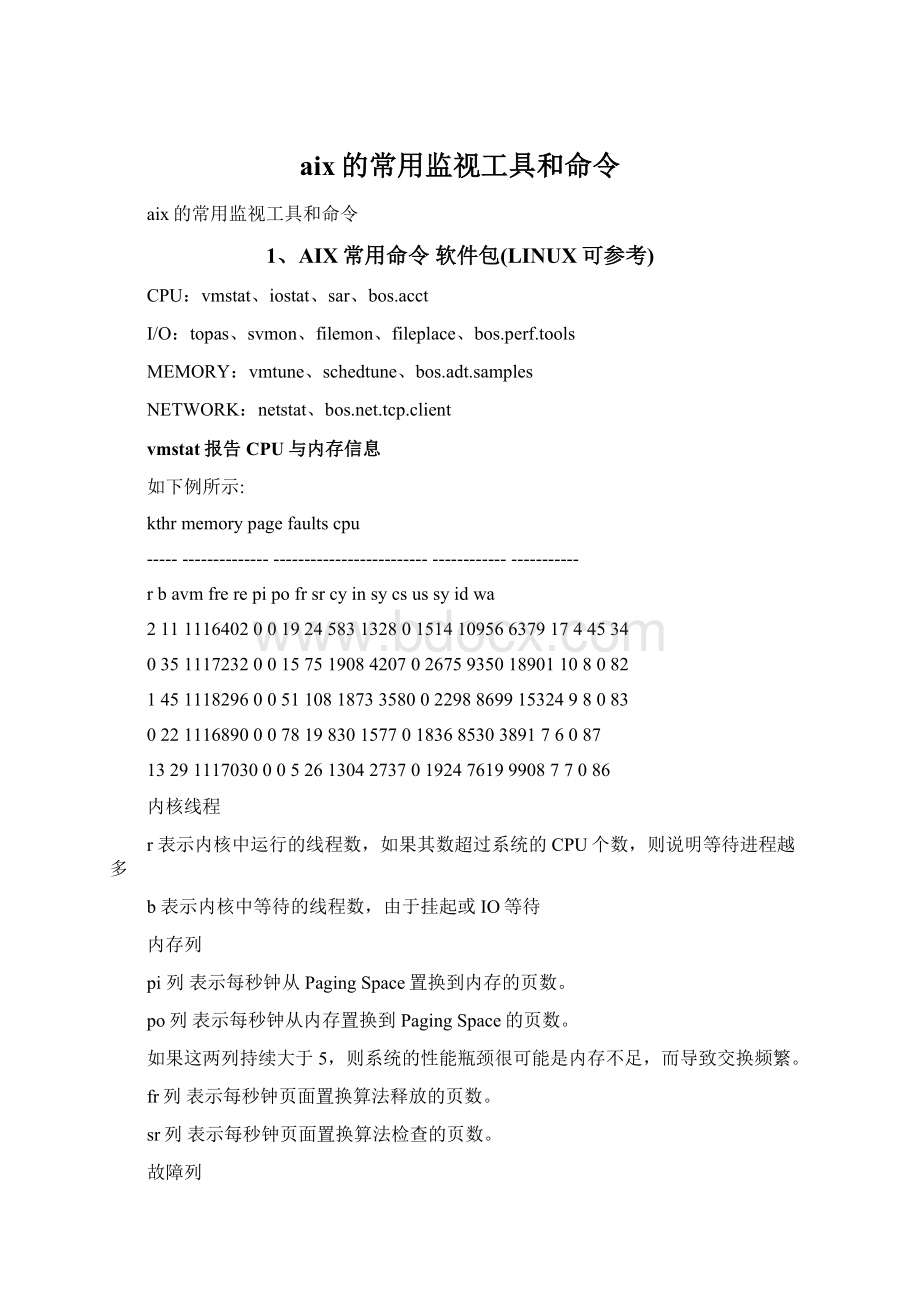
aix的常用监视工具和命令
aix的常用监视工具和命令
1、AIX常用命令软件包(LINUX可参考)
CPU:
vmstat、iostat、sar、bos.acct
I/O:
topas、svmon、filemon、fileplace、bos.perf.tools
MEMORY:
vmtune、schedtune、bos.adt.samples
NETWORK:
netstat、.tcp.client
vmstat报告CPU与内存信息
如下例所示:
kthrmemorypagefaultscpu
-------------------------------------------------------------------
rbavmfrerepipofrsrcyinsycsussyidwa
21111164020019245831328015141095663791744534
03511172320015751908420702675935018901108082
14511182960051108187335800229886991532498083
02211168900078198301577018368530389176087
132911170300052613042737019247619990877086
内核线程
r表示内核中运行的线程数,如果其数超过系统的CPU个数,则说明等待进程越多
b表示内核中等待的线程数,由于挂起或IO等待
内存列
pi列表示每秒钟从PagingSpace置换到内存的页数。
po列表示每秒钟从内存置换到PagingSpace的页数。
如果这两列持续大于5,则系统的性能瓶颈很可能是内存不足,而导致交换频繁。
fr列表示每秒钟页面置换算法释放的页数。
sr列表示每秒钟页面置换算法检查的页数。
故障列
in设备中断次数
sy系统调用次数
cs内核线程上下文交换,即时间片用完后,再轮到时的上下文计算,如果太高,则要仔细观察
内存信息
avm与free两项分别表示了物理内存的活动页数(activeMemory)与可用页数(每页4096bytes),其大小可用其值/256获得MB数。
其中free数如果持续为0或很低则预示内存不足,此时可能会导致大量的页面交换,而在CPU中显示为wa很高,此值的多少也与vmtune中的-f-p设置有关。
CPU信息
在以上信息中,关于CPU是的后四列:
id高表示系统空闲,us、sy分别表示用户和系统进程CPU占用,wa表示IO等待时间
如果us与sy之和持续超过90%时,CPU出现了瓶颈。
如果wa长期很高>50,则表示IO太忙,具体看是应用IO多,还是交换分页多,如果是后者,则显示内存不足。
如果是前者,则应关注应用的IO性能状况,优化应用与磁盘设备。
sar命令优势
sar可以针对SMP系统来分别查看CPU使用情况
sar-PALL32
AIXtesthost150050C33A4C0006/28/05
17:
30:
02cpu%usr%sys%wio%idle
17:
30:
0503844315
13234916
2513442
3533422
-443449
17:
30:
0803514618
1183709
22426014
3161813
-2326411
Average03624516
12535913
2383528
3342622
-3335410
以上显示了一个单CPU系统的显示,
sar也可以查看系统调用情况
sar-c32
AIXtest150050C33A4C0006/28/05
17:
31:
00scall/ssread/sswrit/sfork/sexec/srchar/swchar/s
17:
31:
0357384844390.000.009527291073997
17:
31:
0633651492660.000.0011620930150
Average45533173520.000.004829571002193
svmon使用
svmon可以查看内存的详细使用情况,含分页
svmon-G-i52
sizeinusefreepinvirtual
memory209713620969032331075701622941
pgspace150********132
workpersclntlpage
pin10732424600
inuse123689786000600
sizeinusefreepinvirtual
memory209713620962129241075701623787
pgspace150********135
workpersclntlpage
pin10732424600
inuse123713985907300
其中memory行显示了内存总量,使用量,钉入量和虚拟总量
pgspace行显示了分面空间的使用量
pin行显示了正在用的钉入量,永久钉入量和客户量
inuse显示了总内存的工作页面量,永久页面量,客户端页面量
如想将oracle进行lock_sga设置,可以查看PIN值来确认是否生效
要使pin生效必需vmtune-S1
svmon-Uoracle可以查看oracle用户的用量
svmon-Uoracle
===============================================================================
UserInusePinPgspVirtualLPageCap
oracle1897660300712103991459736N
计算出其大小为7412M11M4728M5702M
...............................................................................
SYSTEMsegmentsInusePinPgspVirtual
3236208919354889
13M8M8M
...............................................................................
EXCLUSIVEsegmentsInusePinPgspVirtual
189388391812083171453304
73984M
SHAREDsegmentsInusePinPgspVirtual
54101471543
2M
在以上表中SYSTEM是所有系统共用段,EXCLUSIVE是此用户专用段,SHARED段是共享段
svmon-Coracletest
可以统计oracletest命令的所有内存使用情况
在其中也分为SYSTEM,EXCLUSIVE,SHARED三段,在其中将会发现SHARED段很大,那是因为其与其它oracle进程共用的结果
在整个输出中,其类型分为
work表示进程和内存共享段的区域
perm表示文件,目录,日志,大文件等使用段,其代表了文件操作所用内存的值
clie表示NFS,CDROM等文件系统使用段
svmon-P
可以查看所有进程的内存使用情况,加上PID可以查看单个进程的内存使用情况
能过此种方式,可以标识所用命令
通过上述命令获得的命令名,再通过svmon-C来查看其专用内存段,进行对比,可以区分出不同命令所用内存多少,对oracle不同进程之间的分析有用
磁盘IOiostat可以查看时间段内的CPU状况和磁盘状况
tty:
tintoutavg-cpu:
%user%sys%idle%iowait
0.055.311.62.020.466.0
Disks:
%tm_actKbpstpsKb_readKb_wrtn
hdisk024.9153.038.31236296
hdisk131.3193.848.71656284
dac00.02969.1179.11156418164
hdisk2100.02969.1179.11156418164
cd00.00.00.000
其中%tm_act是指活动时间,kbps是在统计时间内所有Kb_read与Kb_wrtn之和除以时间的值,即每秒传输的字节数
如果%tm_act常过70%却只有很低的Kbps,系统可能是有比较多的LV碎片或文件碎片,当都高时则系统正常。
tps表示每秒的IO数,不同的磁盘系统其可承受的IO数不同。
sar-d102也可以查看IO情况
12:
11:
16device%busyavquer+w/sblks/savwaitavserv
12:
11:
26hdisk0341.0502010.00.0
hdisk1410.0642590.00.0
dac000.033141970.00.0
hdisk2995.033141970.00.0
cd000.0000.00.0
其中的%busy对应的%tm_act
avque表示等待IO对列数,其值很高则预示着磁盘有较大瓶颈
r+w/s对应tps,blks/s是按0.5Kbytes/s计算的传输速度
sar-d最大好处是可以对较长时间的值会有一个总体平均值
vmtune使用
/usr/samples/kernel/vmtune会得出当前设置数据
vmtune:
currentvalues:
-p-P-r-R-f-F-N-W
minpermmaxpermminpgaheadmaxpgaheadminfreemaxfreepd_npagesmaxrandwrt
400921160368428120128655360
-M-w-k-c-b-B-u-l-d
maxpinnpswarnnpskillnumclustnumfsbufshd_pbuf_cntlvm_bufcntlrubucketdefps
16777094710411776118622491310721
-s-n-S-L-g-h
sync_release_ilocknokilluidv_pinshmlgpg_regionslgpg_sizestrict_maxperm
000000
-t-j-J-z
maxclientj2_nPagesPerj2_maxRandomWritej2_nRandomCluster
16036843200
-Z-q-Q-y
j2_nBufferPerj2_minPageReadAheadj2_maxPageReadAheadmemory_affinity
512280
-V-i
num_spec_datasegspec_dataseg_int
0512
PTAbalancethresholdpercentage=50.0%
numberofvalidmemorypages=2097136maxperm=80.0%ofrealmemory
maximumpinable=80.0%ofrealmemoryminperm=20.0%ofrealmemory
numberoffilememorypages=847042numperm=42.2%ofrealmemory
numberofcompressedmemorypages=0compressed=0.0%ofrealmemory
numberofclientmemorypages=0numclient=0.0%ofrealmemory
#ofremotepgssched-pageout=0maxclient=80.0%ofrealmemory
其中的minfree限制了当系统的分页数少于此值时就要交换出此页数,并在达到maxfree时停止
其中maxfree必须>minfree+maxpgahead
./vmtune-Fmaxfree_pages-fminfree_pages用于进行以上设置
minperm,maxperm对文件分页的控制
MINPERM与MAXPERM的意义
当内存中的文件缓存页在MINPERM以下时,内存页交换算法同时交换文件缓存页和程序页(computationalpages)
当内存中的文件缓存页在MAXPERM以上时,内存页交换算法只交换文件缓存页。
当内存中的文件缓存页在MINPERM和MAXPERM之间时,内存页交换算法通常只交换文件缓存页,但如果文件缓存页的交换率大于程序页时,程序页也同样被交换。
MINPERM和MAXPERM参数的缺省值为20%与80%
即vmtune-p20-P80
可以用以下命令将MINPERM设为5%的内存页,而MAXPERM设为20%的内存页。
#vmtune-p5-P20
在vmtune的输出中,有一个numperm的值,其对我们调整很有参考意义
在Oracle数据库应用的环境下,可以将MINPERM和MAXPERM分别设为5%和20%甚至更小,从而使内存更多地被用于Oracle的SGA而不是系统的文件缓存。
但此时也要考虑系统的dbrw量的多少,用lock_sga方法可以更好的控制sga的是否交换(在lock_sga前,应该先vmtune-S1启用pinshm以支持应用的内存pin)
2、sar命令介绍
来源:
作者:
时间:
1970-01-01字体:
[大中小]
sar命令行的常用格式:
sar[options][-A][-ofile]t[n]
在命令行中,n和t两个参数组合起来定义采样间隔和次数,t为采样间隔,是必须有
的参数,n为采样次数,是可选的,默认值是1,-ofile表示将命令结果以二进制格式
存放在文件中,file在此处不是关键字,是文件名。
options为命令行选项,sar命令
的选项很多,下面只列出常用选项:
-A:
所有报告的总和。
-u:
CPU利用率
-v:
进程、I节点、文件和锁表状态。
-d:
硬盘使用报告。
-r:
没有使用的内存页面和硬盘块。
-g:
串口I/O的情况。
-b:
缓冲区使用情况。
-a:
文件读写情况。
-c:
系统调用情况。
-R:
进程的活动情况。
-y:
终端设备活动情况。
-w:
系统交换活动。
下面将举例说明。
例一:
使用命令行sar-utn
例如,每60秒采样一次,连续采样5次,观察CPU的使用情况,并将采样结果以二进制
形式存入当前目录下的文件zhou中,需键入如下命令:
例一:
sar-u-ozhou605
屏幕显示:
SCO_SV scosysv 3.2v5.0.5 i80386 10/01/2001
14:
43:
50 %usr %sys %wio %idle(-u)
14:
44:
50 0 1 4 94
14:
45:
50 0 2 4 93
14:
46:
50 0 2 2 96
14:
47:
50 0 2 5 93
14:
48:
50 0 2 2 96
Average 0 2 4 94
在显示内容包括:
%usr:
CPU处在用户模式下的时间百分比。
%sys:
CPU处在系统模式下的时间百分比。
%wio:
CPU等待输入输出完成时间的百分比。
%idle:
CPU空闲时间百分比。
在所有的显示中,我们应主要注意%wio和%idle,%wio的值过高,表示硬盘存在I/O瓶颈,
%idle值高,表示CPU较空闲,如果%idle值高但系统响应慢时,有可能是CPU等待分配内存,
此时应加大内存容量。
%idle值如果持续低于10,那么系统的CPU处理能力相对较低,表
明系统中最需要解决的资源是CPU。
如果要查看二进制文件zhou中的内容,则需键入如下sar命令:
#sar-u-fzhou
可见,sar命令即可以实时采样,又可以对以往的采样结果进行查询。
例二:
使用命行sar-vtn
例如,每30秒采样一次,连续采样5次,观察核心表的状态,需键入如下命令:
#sar-v305
屏幕显示:
SCO_SVscosysv3.2v5.0.5i8038610/01/2001
10:
33:
23proc-szovinod-szovfile-szovlock-sz (-v)
10:
33:
53 305/ 321 0 1337/2764 0 1561/1706 0 40/ 128
10:
34:
23 308/ 321 0 1340/2764 0 1587/1706 0 37/ 128
10:
34:
53 305/ 321 0 1332/2764 0 1565/1706 0 36/ 128
10:
35:
23 308/ 321 0 1338/2764 0 1592/1706 0 37/ 128
10:
35:
53 308/ 321 0 1335/2764 0 1591/1706 0 37/ 128
显示内容包括:
proc-sz:
目前核心中正在使用或分配的进程表的表项数,由核心参数MAX-PROC控制。
inod-sz:
目前核心中正在使用或分配的i节点表的表项数,由核心参数
MAX-INODE控制。
file-sz:
目前核心中正在使用或分配的文件表的表项数,由核心参数MAX-FILE控
制。
ov:
溢出出现的次数。
Lock-sz:
目前核心中正在使用或分配的记录加锁的表项数,由核心参数MAX-FLCKRE
控制。
显示格式为
实际使用表项/可以使用的表项数
显示内容表示,核心使用完全正常,三个表没有出现溢出现象,核心参数不需调整,如
果出现溢出时,要调整相应的核心参数,将对应的表项数加大。
例三:
使用命行sar-dtn
例如,每30秒采样一次,连续采样5次,报告设备使用情况,需键入如下命令:
#sar-d305
屏幕显示:
SCO_SVscosysv3.2v5.0.5i8038610/01/2001
11:
06:
43device %busy avque rw/s blks/s avwaitavserv(-d)
11:
07:
13wd-0 1.47 2.75 4.67 14.73 5.503.14
11:
07:
43wd-0 0.43 18.77 3.07 8.66 25.111.41
11:
08:
13wd-0 0.77 2.78 2.77 7.26 4.942.77
11:
08:
43wd-0 1.10 11.18 4.10 11.26 27.322.68
11:
09:
13wd-0 1.97 21.78 5.86 34.06 69.663.35
Averagewd-0 1.15 12.11 4.09 15.19 31.122.80
显示内容包括:
device:
sar命令正在监视的块设备的名字。
%busy:
设备忙时,传送请求所占时间的百分比。
avque:
队列站满时,未完成请求数量的平均值。
rw/s:
每秒传送到设备或从设备传出的数据量。
blks/s:
每秒传送的块数,每块512字节。
avwait:
队列占满时传送请求等待队列空闲的平均时间。
avserv:
完成传送请求所需平均时间(毫秒)。
在显示的内容中,wd-0是硬盘的名字,%busy的值比较小,说明用于处理传送请求的有
效时间太少,文件系统效率不高,一般来讲,%busy值高些,avque值低些,文件系统
的效率比较高,如果%busy和avque值相对比较高,说明硬盘传输速度太慢,需调整。
例四:
使用命行sar-btn
例如,每30秒采样一次,连续采样5次,报告缓冲区的使用情况,需键入如下命令:
#sar-b305
屏幕显示:
SCO_SVscosysv3.2v5.0.5i8038610/01/2001
14:
54:
59bread/slread/s%rcachebwrit/slwrit/s%wcachepread/spwrit/s(-b)
14:
55:
29 0 147 100 5 21 78 0 0
14:
55:
59 0 186 100 5 25 79 0 0
14:
56:
29 4 232 98 8 58 86 0 0
14:
56:
59 0 125 100 5 23 76 0 0
14:
57:
29 0 89 100 4 12 66 0 0
Average 1 156 99 5 28 80 0 0
显示内容包括:
bread/s:
每秒从硬盘读入系统缓冲区buffer的物理块数。
lread/s:
平均每秒从系统buffer读出的逻辑块数。
%rcache:
在buffercache中进行逻辑读的百分比。
bwrit/s:
平均每秒从系统buffer向磁盘所写的物理块数。
lwrit/s:
平均每秒写到系统buffer逻辑块